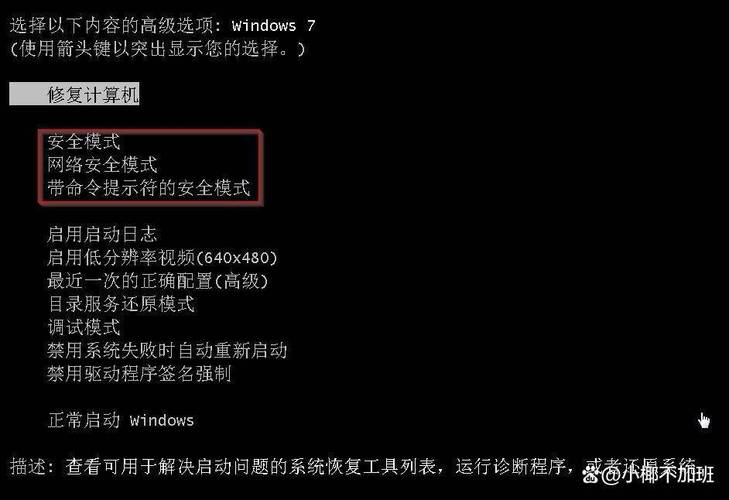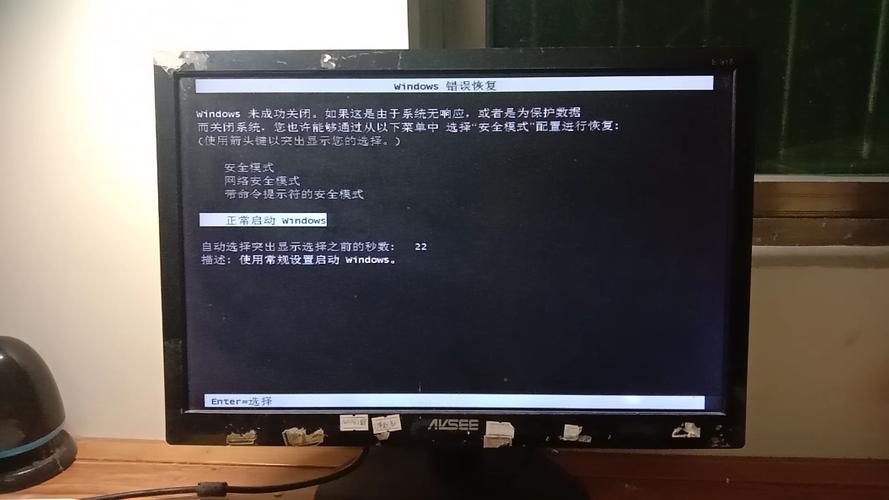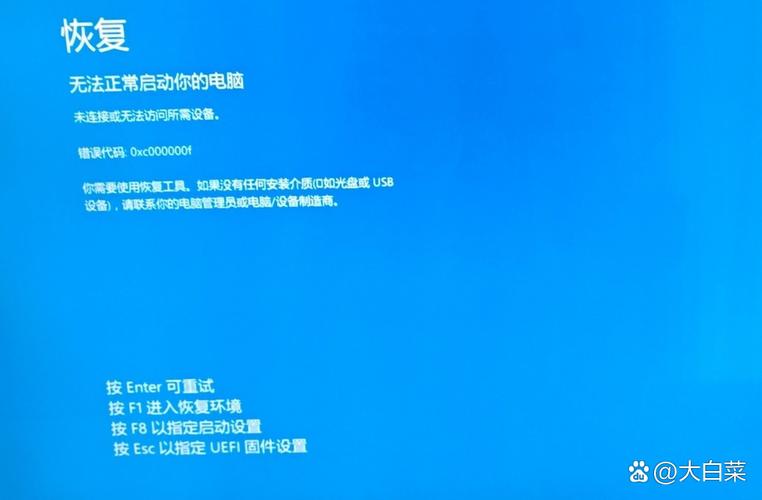修复Windows启动错误,从无法开机到成功启动的全面指南
本文提供了一份从无法开机到成功启动的全面指南,旨在帮助用户修复Windows启动错误。用户应检查硬件连接和电源问题,确保所有硬件都已正确连接并正常工作。如果硬件没有问题,用户可以尝试使用Windows启动修复工具,如“启动修复”或“系统恢复选项”来修复系统文件或设置。如果这些方法无效,用户可以尝试进入安全模式或使用命令提示符进行更深入的修复。在安全模式下,用户可以尝试卸载最近安装的更新或驱动程序,或者运行系统文件检查器来修复损坏的系统文件。如果以上方法都无效,用户可以考虑使用Windows安装介质进行系统重置或重新安装Windows。在执行这些操作之前,建议用户备份重要数据以避免数据丢失。本文提供了多种方法来解决Windows启动错误,用户可以根据具体情况选择合适的方法进行修复。
在计算机使用过程中,遇到Windows系统启动错误并导致无法正常开机是许多用户都会遇到的问题,这种问题不仅会严重影响日常使用,还可能造成数据丢失或系统损坏,本文将详细介绍Windows启动错误的原因、诊断方法以及修复步骤,帮助用户从无法开机的困境中恢复系统,并确保系统稳定运行。
一、Windows启动错误的原因分析
Windows启动错误的原因多种多样,主要包括但不限于以下几个方面:
1、系统文件损坏或丢失:由于病毒攻击、不当操作或硬件故障,系统文件(如引导文件、关键驱动程序等)可能会被损坏或丢失,导致系统无法正常启动。
2、注册表错误:注册表是Windows系统中存储系统设置和硬件、软件配置的数据库,注册表错误或损坏会导致系统启动时找不到必要的启动项或配置信息。
3、硬盘问题:硬盘坏道、分区表错误或硬盘连接问题都可能导致系统启动失败,尤其是使用时间较长的机械硬盘,更容易出现这类问题。
4、内存故障:内存条损坏或接触不良也可能导致系统启动时出现错误,表现为“蓝屏”或“黑屏”等。
5、BIOS/UEFI设置错误:错误的BIOS/UEFI设置(如启动顺序设置错误)也可能导致系统无法从硬盘正常启动。
二、诊断Windows启动错误的步骤
在尝试修复之前,首先需要准确诊断问题所在,以下是一些基本的诊断步骤:
1、检查硬件连接:确保所有硬件(尤其是内存条和硬盘)正确安装且连接良好,可以尝试重新插拔内存条和硬盘,确保它们与主板的连接稳固。
2、使用启动盘进行修复:如果电脑能进入BIOS/UEFI设置界面,可以尝试使用Windows安装盘或USB启动盘进行修复,在安装界面选择“修复计算机”选项,然后根据提示进行操作。
3、检查BIOS/UEFI设置:进入BIOS/UEFI设置界面,检查启动顺序是否正确设置,确保首选启动设备为硬盘,检查是否有关于硬盘的错误提示信息。
4、查看错误日志:如果电脑在启动过程中出现“蓝屏”,注意记录错误代码(如“STOP: 0x0000007B”),这可以帮助确定具体问题所在。
三、修复Windows启动错误的常见方法
1、使用系统恢复选项:
“最后一次正确的配置”:在Windows启动菜单中选择“最后一次正确的配置”选项,这通常可以尝试修复因最近更改(如驱动更新)导致的问题。
“安全模式”:在安全模式下,可以尝试运行系统恢复点或系统还原,以回滚到之前的稳定状态。
“命令提示符”:在高级选项菜单中,使用命令提示符执行如chkdsk等命令来检查并修复磁盘错误。
2、修复引导记录(MBR):如果怀疑引导记录损坏,可以使用Windows安装盘或USB中的bootrec工具来修复MBR,具体操作如下:
- 插入Windows安装盘或USB,重启电脑并进入BIOS/UEFI设置界面,将启动设备设置为USB或光盘。
- 在安装界面选择语言、时间、键盘布局后,点击“修复计算机”。
- 在“高级选项”中选择“命令提示符”,然后输入bootrec /fixmbr命令来修复MBR。
3、检查并修复硬盘错误:使用Windows自带的chkdsk工具来检查并尝试修复硬盘上的错误,操作如下:
- 在命令提示符下输入chkdsk /f /r(其中/f表示查找错误,/r表示修复发现的只读文件系统错误),注意,该操作可能需要重启电脑并从安装盘启动。
4、恢复或重装系统:如果以上方法均无效,可能需要考虑恢复系统到之前的状态或进行重装,这可以通过Windows安装盘或USB中的“重置此电脑”功能来实现,在高级选项中选择“重置此电脑”,然后根据提示进行操作,注意,这将删除所有个人文件和应用程序,但保留用户账户和设置,如果需要彻底重装系统,可以选择“删除所有内容并重新安装Windows”。
四、预防措施与注意事项
1、定期备份数据:定期备份重要数据是防止数据丢失的关键措施,可以使用外部硬盘、云存储服务等方式进行备份。
2、更新系统和软件:保持系统和常用软件更新至最新版本,可以减少因软件漏洞导致的安全问题及兼容性问题。
3、谨慎安装未知软件:避免从不可信的来源下载和安装软件,以减少病毒和恶意软件的感染风险。
4、定期维护硬件:定期清理电脑内部灰尘、检查硬件连接情况等,可以减少因硬件问题导致的系统故障。
5、创建系统恢复点:在Windows中定期创建系统恢复点,可以在出现问题时回滚到之前的稳定状态,这可以通过“更新和安全”中的“恢复”选项来完成。